本文全面介绍如何调取华为桌面天气预报,涵盖以下六个方面:1. 添加天气组件2. 从负一屏查看天气3. 使用快捷方式查看天气4. 使用语音助手查看天气5. 使用小艺建议查看天气6. 停用天气组件1. 添加天气组件步骤 1:进入桌面编辑模式长按桌面空白区域或捏合屏幕。点击底部的“小组件”图标。步骤 2:选择天气组件
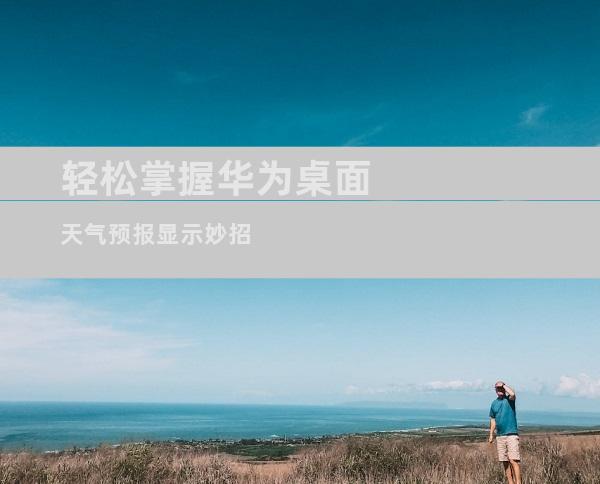
本文全面介绍如何调取华为桌面天气预报,涵盖以下六个方面:
1. 添加天气组件
2. 从负一屏查看天气
3. 使用快捷方式查看天气
4. 使用语音助手查看天气
5. 使用小艺建议查看天气
6. 停用天气组件
1. 添加天气组件
步骤 1:进入桌面编辑模式
长按桌面空白区域或捏合屏幕。
点击底部的“小组件”图标。
步骤 2:选择天气组件
滑动组件列表,找到“天气”组件。
长按并将其拖动到桌面。
步骤 3:调整组件大小
调整组件大小以适合桌面布局。
点击组件右上角的“完成”以保存更改。
2. 从负一屏查看天气
步骤 1:进入负一屏
从桌面向右滑动。
步骤 2:查找天气信息
在负一屏的顶部,查看实时天气信息。
点击天气信息可查看更多详细信息,包括温度、风速和湿度。
3. 使用快捷方式查看天气
步骤 1:创建快捷方式
长按桌面上的天气组件或负一屏上的天气信息。
点击“创建快捷方式”。
步骤 2:使用快捷方式
长按快捷方式图标,然后将其拖动到桌面或负一屏的任何位置。
点击快捷方式图标可快速查看天气信息。
4. 使用语音助手查看天气
步骤 1:启动语音助手
长按电源键或使用语音唤醒命令。
步骤 2:询问天气信息
向语音助手询问天气,例如“今天天气怎么样?”或“北京明天天气”。
5. 使用小艺建议查看天气
步骤 1:启用小艺建议
进入设置 > 智能助手 > 小艺建议。
开启“显示小艺建议”。
步骤 2:查看天气建议
在桌面或负一屏上,向右滑动直至看到小艺建议面板。
天气建议将显示在面板顶部。
6. 停用天气组件
步骤 1:进入桌面编辑模式
长按桌面空白区域或捏合屏幕。
步骤 2:删除组件
长按天气组件,然后将其拖动到“删除”区域。
步骤 3:保存更改
点击桌面右上角的“完成”以保存更改。
调取华为桌面天气预报非常方便,可以通过以下多种方式实现:添加天气组件、使用负一屏、创建快捷方式、使用语音助手、使用小艺建议和停用天气组件。通过本文介绍的这些方法,用户可以轻松获取实时天气信息,为日常生活提供便利。











